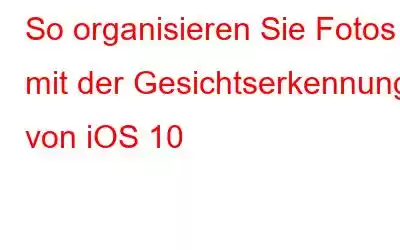Es fällt uns oft schwer, Fotos zu finden. Wenn Ihre Freunde Sie nach seinen auf Ihrem iPhone gespeicherten Fotos fragen, müssen Sie möglicherweise tief in die Galerie eintauchen, um nach ihnen zu suchen.
Weißt du was? Apple hat iOS 10 um die Gesichtserkennungsfunktion erweitert, die die Fotosuche erheblich vereinfacht. Dadurch können Sie Ihre Fotos mit den darauf abgebildeten Personen organisieren. Das Beste daran ist, dass jedes Mal, wenn Sie ein Foto erhalten oder darauf klicken, es automatisch mit dem Namen der Person versehen wird. Lassen Sie uns also herausfinden, wie Sie Namen für die Gesichter in der Galerie Ihres iPhones festlegen und wie Sie Ihre Fotos darin nach Personen organisieren können.
Navigieren Sie auf dem Startbildschirm Ihres iPhones zu „Fotos“. Hier finden Sie alle Ihre Fotos und Videos. Tippen Sie jetzt auf die unten angegebenen Alben. Sie finden Personen und Orte mit einem kleinen 2×2-Raster erkannter Gesichter. Im Album. Gehen Sie zu „Personen“ und tippen Sie dann auf das Bild einer Person, der Sie einen Namen geben möchten. Wenn das Bild der Person, die Sie benennen möchten, nicht in diesem Fenster ist, tippen Sie auf „Personen hinzufügen“ (+Symbol) und Sie werden einige weitere Personen auf Ihrem iPhone sehen. Wenn Sie auf eine bestimmte Person tippen Wenn Sie das Foto einer Person eingeben, wird oben im Fenster die Option zum Hinzufügen eines Namens angezeigt. Wenn Sie mit der Eingabe eines Namens beginnen, werden Vorschläge aus Ihrem Telefonbuch angezeigt. Sie können auf einen vorgeschlagenen Namen tippen oder mit der Eingabe fortfahren. Wenn Sie jedoch auf den vorgeschlagenen Kontakt tippen, werden keine Änderungen am gespeicherten Kontakt vorgenommen.
Jetzt wird dem Foto ein Name hinzugefügt. Wenn Sie mehrere Fotos derselben Person auf dem Gerät haben und diese mit dem angegebenen Namen kategorisieren möchten, können Sie auf „Zusätzliche Fotos bestätigen“ tippen. Als nächstes sehen Sie einige weitere Fotos der Person, der Sie einen Namen hinzugefügt haben. Wenn es sich um dieselbe Person handelt, können Sie auf „Ja“ tippen. Andernfalls tippen Sie auf „Nein“. Die Anwendung ist intelligent genug, um Fotos mit Gesichtern zu identifizieren, manchmal jedoch aufgrund des Hutes oder aufgrund des Unterschieds zwischen bärtigen oder rasierten Fotos einer Person als andere Person markiert werden. Aber keine Sorge, Sie können immer noch zwei Personen zusammenführen. Wenn Sie zwei verschiedene Personen zusammenführen möchten, sollten Sie im weiteren Verlauf auf die unbenannte Gruppe von Fotos für dieselbe Person tippen, um der Person einen Namen zu geben den gleichen Namen, den Sie zuvor angegeben haben. Tippen Sie auf denselben Namen und anschließend auf „Zusammenführen“. Fotos werden zusammengeführt. Jetzt ist das Finden von Fotos keine schwierige Aufgabe mehr. Sie können auf Ihrem iPhone ganz einfach Fotos mit den Personen darin finden. Sie können nicht nur f Ind-Fotos auch mit Kategorien. Wenn Sie beispielsweise „Vogel“ eingeben, werden alle zugehörigen Fotos angezeigt.
Lesen: 0